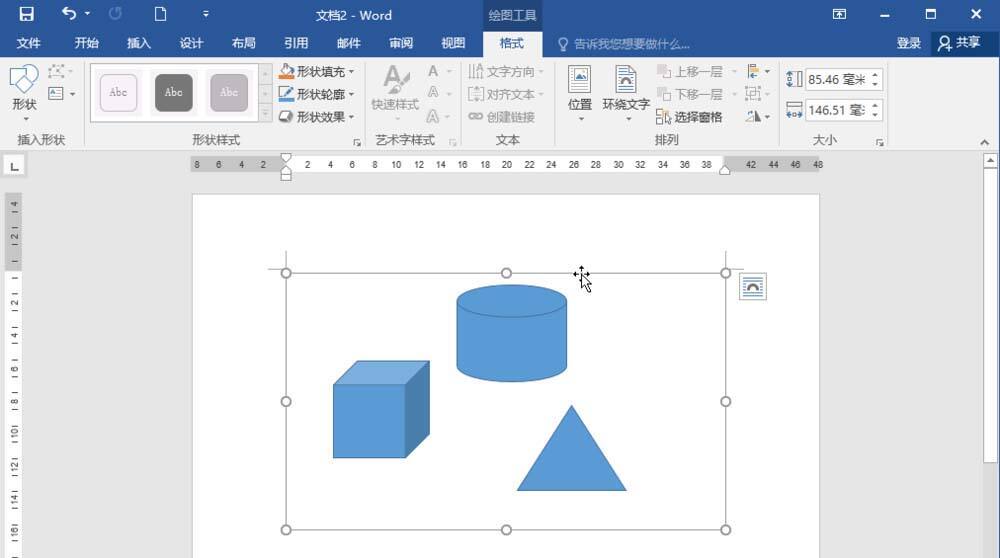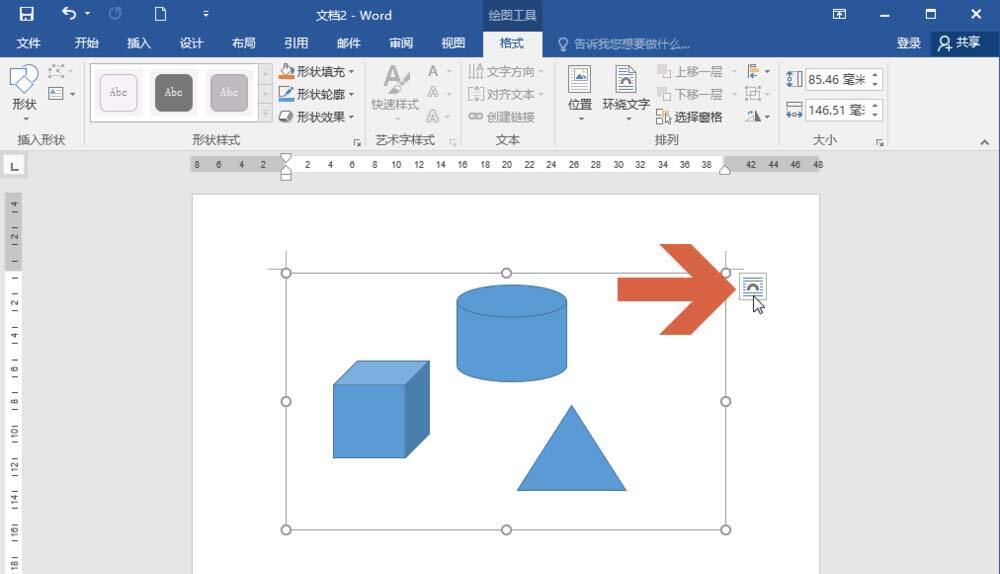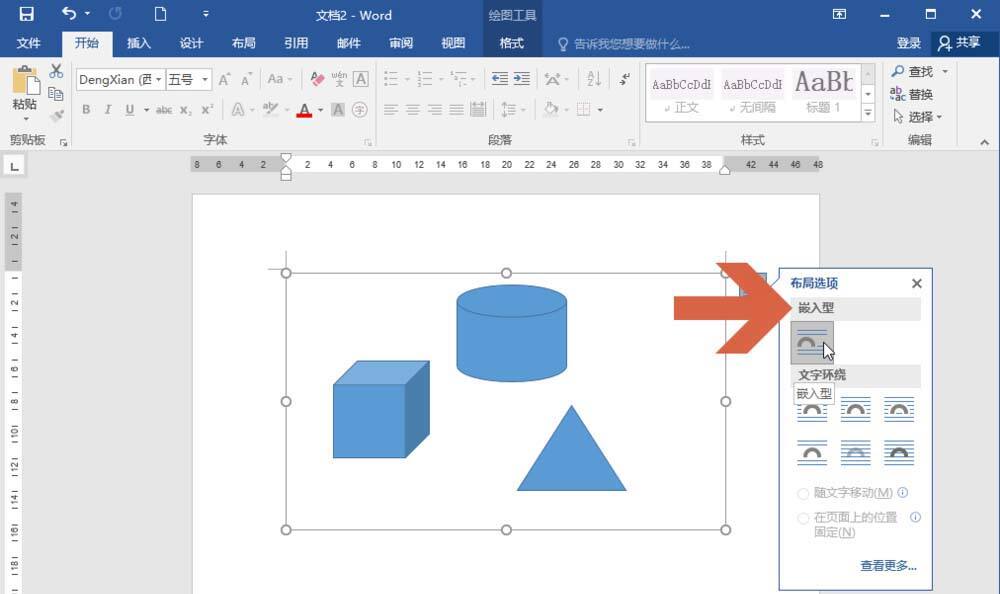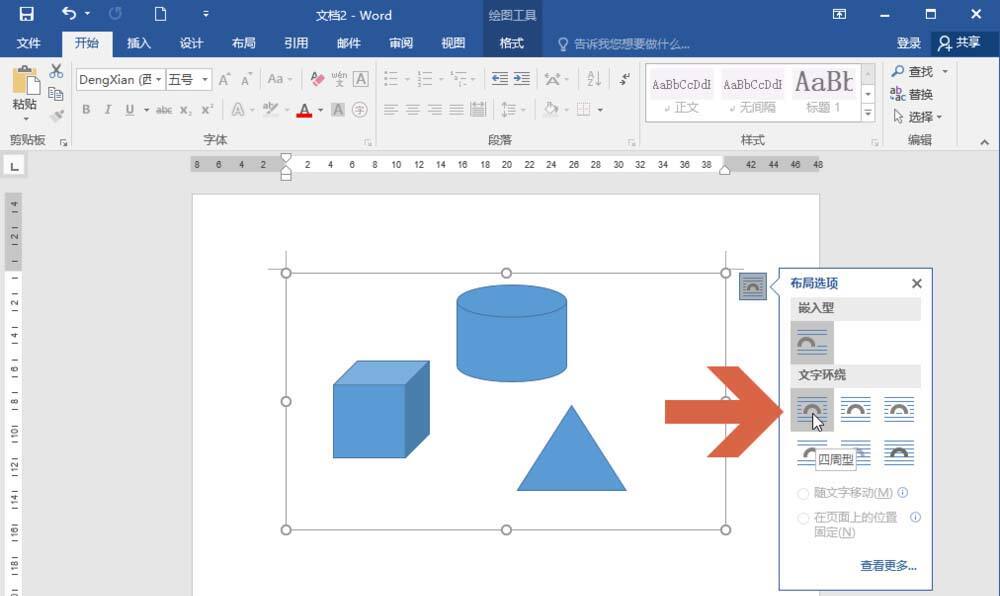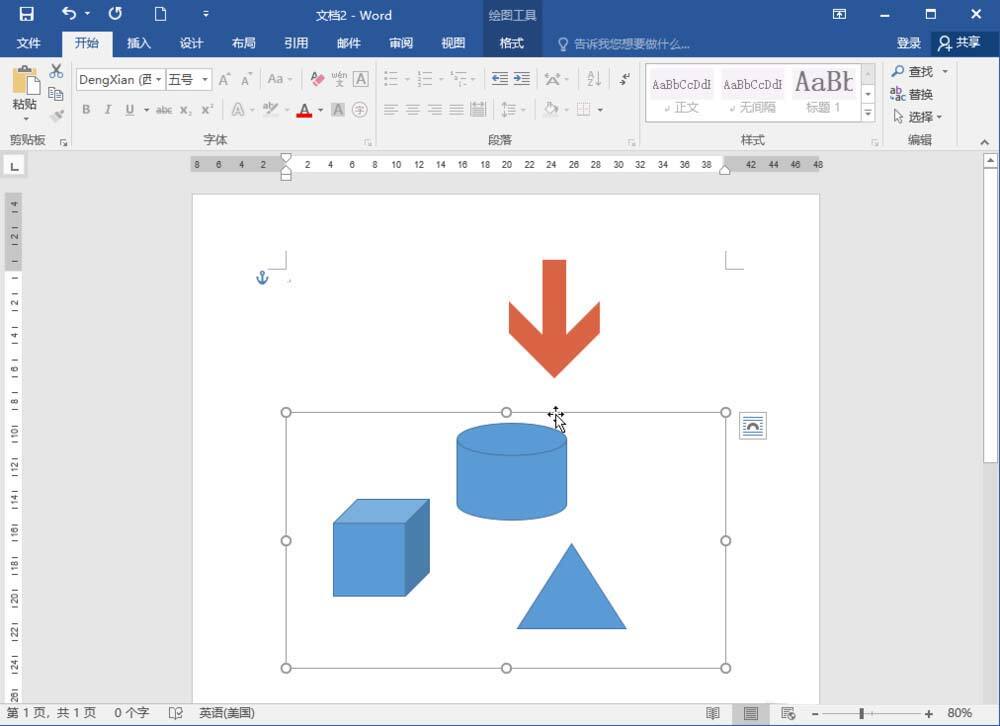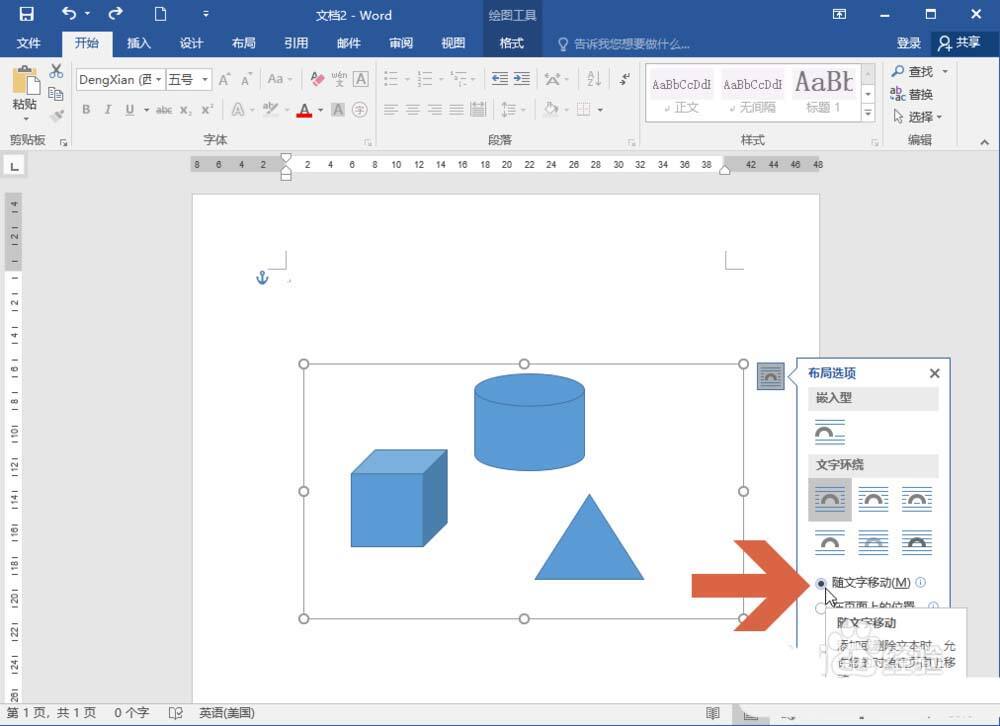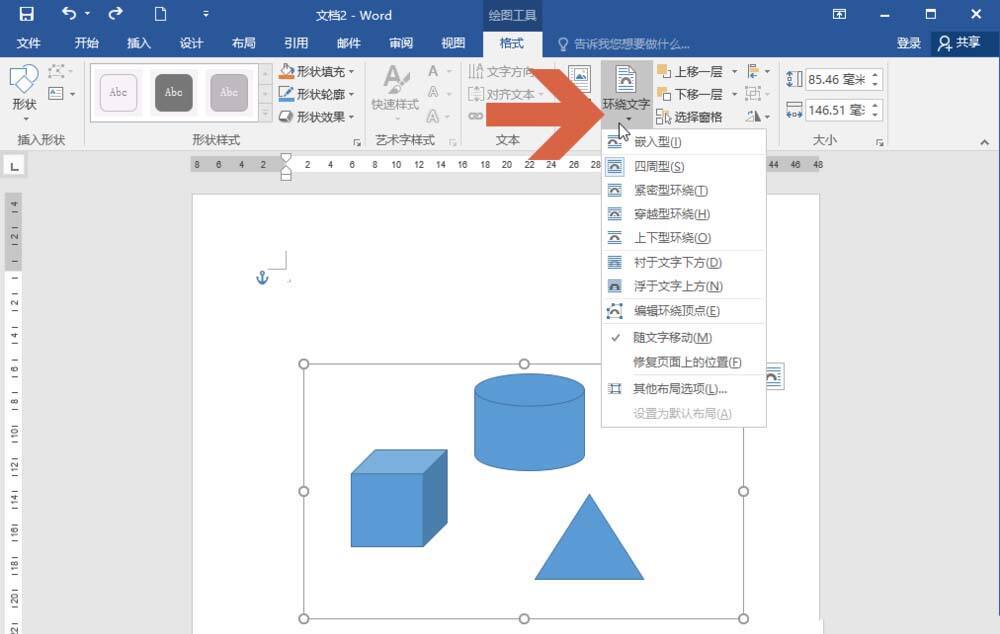Word2016怎么移动画布? Word画布不能移动的解决办法
办公教程导读
收集整理了【Word2016怎么移动画布? Word画布不能移动的解决办法】办公软件教程,小编现在分享给大家,供广大互联网技能从业者学习和参考。文章包含422字,纯文字阅读大概需要1分钟。
办公教程内容图文
1、如果发现Word2016中的画布不能移动,可以在选中画布后,点击画布右侧图示的按钮。
2、点击按钮后,会弹出一个【布局选项】面板,其中的【嵌入型】如果被选中了,则画布就不能被移动。
3、这时要想移动画布,可以点击选择除嵌入型之外的其他文字环绕选项。
4、选择其他文字环绕选项后,画布就可以移动了。
5、如果画布周围有文字,想在移动文字时让画布也随之移动,可以点击选择面板中的【随文字移动】选项。
6、另外,选中画布后,在【格式】选项卡中的【环绕文字】下拉列表中也可以更改画布的文字环绕方式。
相关推荐:
办公教程总结
以上是为您收集整理的【Word2016怎么移动画布? Word画布不能移动的解决办法】办公软件教程的全部内容,希望文章能够帮你了解办公软件教程Word2016怎么移动画布? Word画布不能移动的解决办法。
如果觉得办公软件教程内容还不错,欢迎将网站推荐给好友。